모바일 웹 사이트는 최적화 된 웹 사이트입니다휴대 기기에서 볼 수 있습니다. 일부 웹 사이트는 모양 만 최적화하고 다른 웹 사이트는 데이터가 많지 않은 특수 콘텐츠를 제공합니다. 좋은 모바일 사이트는 데스크탑 사이트가 할 수있는 모든 것에 액세스 할 수 있지만 모바일 플랫폼에는 여전히 한계가 있습니다. 웹 사이트가 항상 모바일 사용자에게 동일한 경험을 제공 할 수있는 것은 아닙니다. 휴대 전화에서 Chrome을 사용하는 경우 데스크톱 사이트를 요청하여이 문제를 해결할 수 있습니다. Chrome은 기본 사이트 인 모바일 사이트 대신 데스크톱 사이트를 표시합니다. 불행히도 iOS에서는 데스크톱 버전, 즉 지금까지 전환 한 후에 Chrome에서 모바일 사이트를 요청할 수있는 방법이 없습니다.
iOS 용 Chrome이 방금 업데이트되었습니다.데스크톱 버전으로 전환하면 모바일 사이트를 요청하는 옵션이 있습니다. Android는 오랜 기간 동안이 옵션을 제공했지만 두 플랫폼에서 어떻게 작동하는지 보여 드리겠습니다.
모바일 사이트 요청 – iOS 용 Chrome
iOS 용 Chrome을 최신 버전으로 업데이트합니다. 이 기능은 버전 60.0.3112.72에서 추가되었습니다. 오른쪽 상단에있는 오버플로 버튼을 누르고 메뉴에서 '데스크톱 사이트 요청'을 선택하십시오. 데스크톱 사이트로 전환 한 후 오버플로 버튼을 다시 누릅니다. 메뉴에 '모바일 사이트 요청'옵션이 표시됩니다. 이 버튼을 누르면 모바일 사이트로 돌아갑니다.

iOS 용 Chrome의 이전 버전에서는 한 번데스크톱 버전으로 전환하면 '데스크톱 사이트 요청'옵션이 회색으로 표시됩니다. 모바일 사이트를 다시 얻으려면 일반적으로 탭을 닫고 새 탭에서 웹 사이트를 열어야했습니다. 웹 사이트에 모바일 버전이없는 경우이 옵션을 사용하여 웹 사이트에 강제로 웹 사이트를 표시 할 수 없습니다.
모바일 사이트 요청 – Android 용 Chrome
Android 용 Chrome에서이 기능은몇 년 동안. 새 탭을 열고 웹 사이트로 이동하십시오. 오버플로 버튼을 탭하고 '데스크톱 사이트 요청'옆의 확인란을 선택하십시오. Chrome에서 데스크톱 사이트를로드합니다. 모바일 사이트로 돌아가려면 동일한 메뉴를 열고‘데스크톱 사이트 요청’옆의 확인란을 선택 취소하십시오.
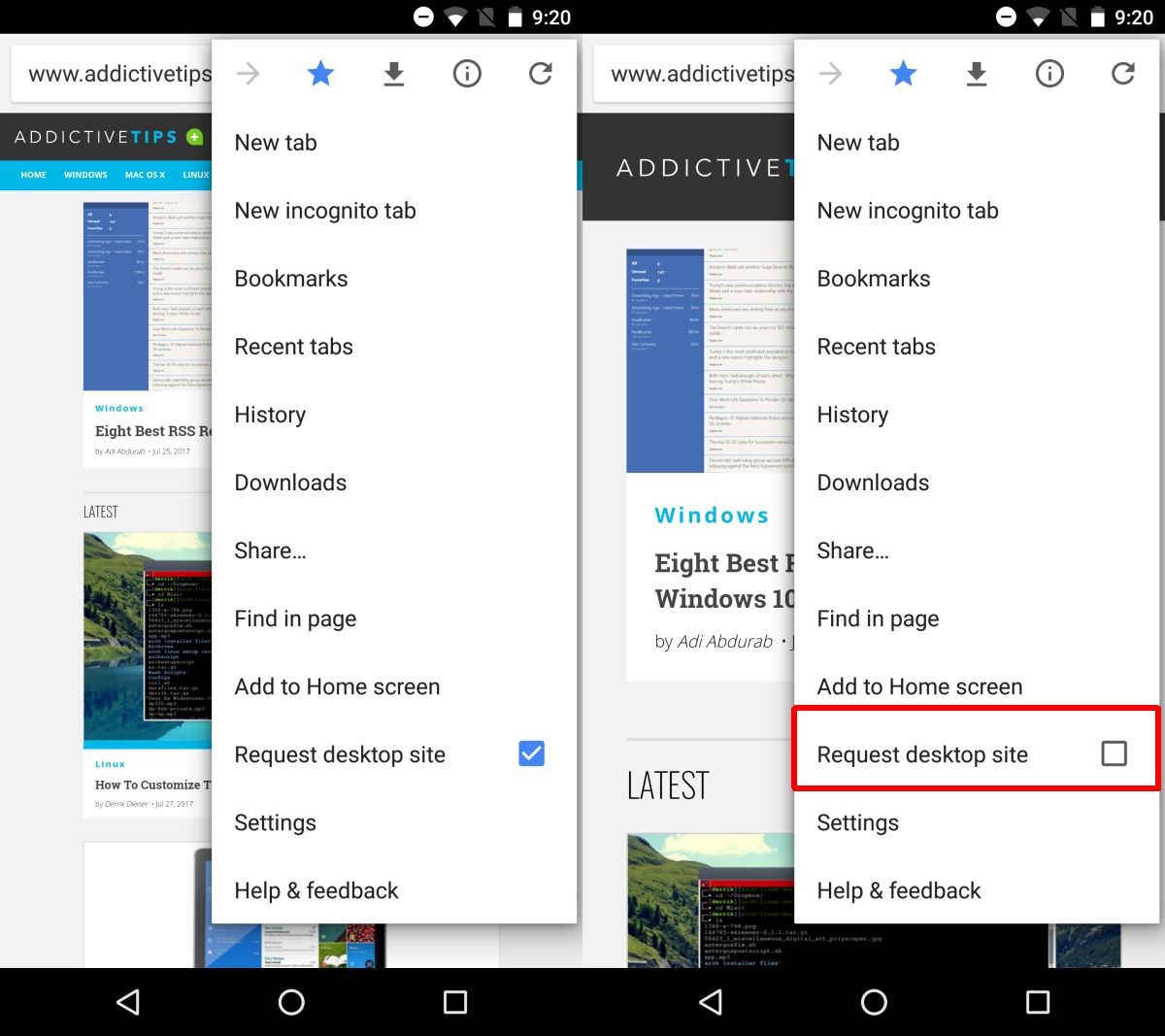
Android 용 Chrome 및 iOS 용 Chrome에는기능면에서 다소 큰 차이가 있습니다. 예를 들어 Android 용 Chrome에서는 실험용 플래그를 많이 사용할 수 있지만 iOS 용 Chrome에는 존재하지 않습니다. 이러한 차이는 대부분 iOS의 폐쇄적 인 특성으로 인해 발생하지만이 기능은 예외입니다. 실제로 iOS 용 Chrome에는 Android 버전에없는 몇 가지 기능이 있습니다. 예를 들어 iOS 용 Chrome에서 QR 코드를 스캔 할 수 있습니다. 따라서 iOS 용 Chrome이이 간단한 기능을 추가하기 위해 오랫동안 기다릴 이유가 없습니다.













코멘트